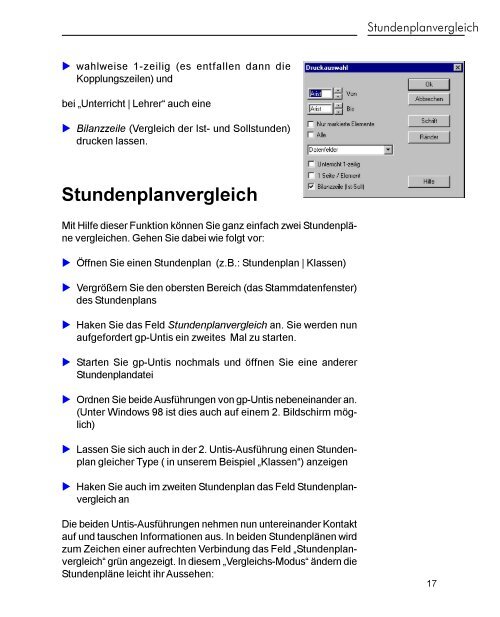gp-Untis
gp-Untis
gp-Untis
Sie wollen auch ein ePaper? Erhöhen Sie die Reichweite Ihrer Titel.
YUMPU macht aus Druck-PDFs automatisch weboptimierte ePaper, die Google liebt.
u wahlweise 1-zeilig (es entfallen dann die<br />
Kopplungszeilen) und<br />
bei „Unterricht | Lehrer“ auch eine<br />
u Bilanzzeile (Vergleich der Ist- und Sollstunden)<br />
drucken lassen.<br />
Stundenplanvergleich<br />
Mit Hilfe dieser Funktion können Sie ganz einfach zwei Stundenpläne<br />
vergleichen. Gehen Sie dabei wie folgt vor:<br />
u Öffnen Sie einen Stundenplan (z.B.: Stundenplan | Klassen)<br />
u Vergrößern Sie den obersten Bereich (das Stammdatenfenster)<br />
des Stundenplans<br />
u Haken Sie das Feld Stundenplanvergleich an. Sie werden nun<br />
aufgefordert <strong>gp</strong>-<strong>Untis</strong> ein zweites Mal zu starten.<br />
u Starten Sie <strong>gp</strong>-<strong>Untis</strong> nochmals und öffnen Sie eine anderer<br />
Stundenplandatei<br />
u Ordnen Sie beide Ausführungen von <strong>gp</strong>-<strong>Untis</strong> nebeneinander an.<br />
(Unter Windows 98 ist dies auch auf einem 2. Bildschirm möglich)<br />
u Lassen Sie sich auch in der 2. <strong>Untis</strong>-Ausführung einen Stundenplan<br />
gleicher Type ( in unserem Beispiel „Klassen“) anzeigen<br />
u Haken Sie auch im zweiten Stundenplan das Feld Stundenplanvergleich<br />
an<br />
Die beiden <strong>Untis</strong>-Ausführungen nehmen nun untereinander Kontakt<br />
auf und tauschen Informationen aus. In beiden Stundenplänen wird<br />
zum Zeichen einer aufrechten Verbindung das Feld „Stundenplanvergleich“<br />
grün angezeigt. In diesem „Vergleichs-Modus“ ändern die<br />
Stundenpläne leicht ihr Aussehen:<br />
Stundenplanvergleich<br />
17